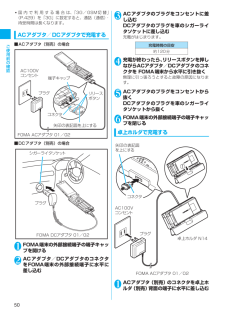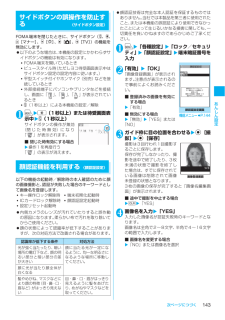Q&A
取扱説明書・マニュアル (文書検索対応分のみ)
"外部接続"5 件の検索結果
"外部接続"10 - 20 件目を表示
全般
質問者が納得(補足)著作権保護のために、パソコンと再生する端末をケーブルでつなぎ同期させる必要があるのです。ですから、あなたの携帯とパソコンをつながない限りあなたの携帯では再生が出来ないという事。それ以外の方法ではでは、iモーションとして保存する方法があります。(ミュージックプレイヤーでは再生できません。)まず、iTunesに曲をインポートして下さい。(AACエンコード)インポートした曲のファイルが、iTunesのフォルダ内にありますのでそのフォルダを開く。該当の曲ファイルをmicroSDの該当フォルダにコピー。※カー...
5264日前view33
全般
質問者が納得N905iは平型のタイプイヤホンだと思いましたが最新のタイプ(充電するところにやるタイプ)とは違うのでそれが原因では?
6072日前view16
全般
質問者が納得microSDをPCでフォーマットすると、携帯側でコントロールできなくなることがあるようです。念のため、携帯側からフォーマットしてみたら如何ですか。参考↓http://www.nttdocomo.co.jp/service/music_movie/music_player/usage/n_series/index5.html#p02 もちろんフォーマットで、microSDのデータはすべて消去されてしまいますので、必要なら予めmicroSDモードで、microSDのデータをPC側にバックアップしておきましょう...
6187日前view27
全般
質問者が納得何が原因なのかは特定できませんが…以前、私のSO905iで同じような事がありました。その時いろいろ調べて試してみた中で、①N905i用のドライバ(現在PCに入っていると思います)をアンインストールし、再インストールしてみる。②DoCoMo純正のUSBケーブルに替えてみる。(初歩的な事ですが私の場合はこれでした。)突発的に認識されなくなったのでしたらPC再起動で改善する場合もあります。以前は問題なく使えてたという事ですので、そういう簡単な事で解決すると思います。
6168日前view15
全般
質問者が納得N905iμのイヤホンマイクの接続は充電口の物ではなくイヤホンマイク(用)口のみからですので充電口用では使用できませんですのでイヤホンマイク専用のものをご使用ください因みに充電口用のマイクタイプは、Aシリーズとかのイヤホン口が無いタイプに対応しているので今後の質問主様の買い増しした後の機種には使用可能だとは思います
5921日前view617
5USBモード設定を「通信モード」にする外部接続端子をパケット通信、64Kデータ通信によるデータ転送に使う準備をします。d パソコンに取り付ける前に、 「USBモード設定」を「通信モード」に設定してください。1i w「各種設定」 w「外部接続」 w「USBモード設定」 w「通信モード」取り付け方法FOMA 充電機能付USB接続ケーブル 01(別売)の取り付け方法について説明します。1FOMA端末の外部接続端子の端子キャップを開ける2FOMA端末 の外部接続端子の向きを確認して、 FOMA 充電機能付USB接続ケーブル 01の外部接続コネクタを水平に「カチッ」と音がするまで差し込む 3FOMA 充電機能付USB接続ケーブル 01のUSBコネクタを、パソコンのUSB端子に接続するFOMA 充電機能付USB接続ケーブル 01を接続するとFOMA端末に「 」が表示されます。おしらせd FOMA端末に表示される「 」は、FOMA通信設定ファイルのインストールを行い、パソコンとの接続が認識されたときに表示されま す。FOMA 通信設定ファイルのインストール前には、パソコンとの接続が認識されず、「」 も表示されません。
6取り外し方法FOMA 充電機能付USB接続ケーブル 01(別売)の取り外し方法について説明します。 1パソコンのUSB端子からFOMA 充電機能付USB接続ケーブル 01を引き抜く2FOMA 充電機能付USB接続ケーブル 01の外部接続コネクタのリリースボタンを押しながら、水平に引き抜く3FOMA端末の外部接続端子の端子キャップを閉じるおしらせd FOMA 充電機能付USB接続ケーブル 01の取り付け・取り外しを連続して行うと、FOMA端末がパソコンに正しく認識できなくなることがありますので間隔をおいて行ってください。d 通信の切断・誤動作・データ消失の原因となるため、 データ通信中にFOMA 充電機能付USB接続ケーブル 01の取り外しは行わないでください。 d FOMA 充電機能付USB接続ケーブル 01の外部接続コネクタをFOMA端末の外部接続端子から引き抜くときは、コネクタのリリースボタンを押しながら引き抜いてください。無理に引っ張ろうとすると故障の原因となります。
13次ページにつづくかんたん検索/目次/注意事項警告禁止電子レンジなどの加熱調理機器や高圧容器に、電池パック、FOMA端末やアダプタ(充電器含む)、FOMAカードを入れないでください。電池パックを漏液、発熱、破裂、発火させたり、FOMA端末、アダプタ(充電器含む)の発熱、発煙、発火や回路部品を破壊させる原因となります。禁止強い衝撃を与えたり、投げ付けたりしないでください。電池パックの漏液、発熱、破裂、発火や機器の故障、火災の原因となります。禁止充電端子や外部接続端子に導電性異物(金属片、鉛筆の芯など)が触れないようにしてください。また、内部に入れないようにしてください。ショートによる火災や故障の原因となります。指示ガソリンスタンドなど引火性ガスが発生する場所に立ち入る場合は必ず事前に携帯電話の電源をお切りください。また充電もしないでください。ガスに引火する恐れがあります。ガソリンスタンド構内などでおサイフケータイをご利用になる際は必ず事前に電源を切った状態で使用してください(ICカードロックを設定されている場合にはロックを解除した上で電源をお切りください)。指示使用中、充電中、保管時に、異臭、発熱、変色、変形...
18かんたん検索/目次/注意事項共通のお願いc水をかけないでください。FOMA端末、電池パック、アダプタ(充電器含む)、FOMAカードは防水仕様にはなっておりません。風呂場など、湿気の多い場所でのご使用や、雨などがかかることはおやめください。また、身に付けている場合、汗による湿気により内部が腐食し故障の原因となります。調査の結果、これらの水濡れによる故障と判明した場合、保証対象外となり修理できないことがありますので、あらかじめご了承願います。なお、保証対象外ですので修理を実施できる場合でも有料修理となります。cお手入れは乾いた柔らかい布(めがね拭きなど)で拭いてください。aFOMA端末のディスプレイは、 カラー液晶画面を見やすくするため、特殊コーティングを施してある場合があります。お手入れの際に、乾いた布などで強く擦ると、ディスプレイに傷がつく場合があります。取り扱いには十分ご注意いただき、お手入れは乾いた柔らかい布(めがね拭きなど)で拭いてください。また、ディスプレイに水滴や汚れなどが付着したまま放置すると、シミになったり、コーティングがはがれることがあります。 aアルコール、シンナー、ベンジン、洗剤などで...
27次ページにつづくご使用前の確認h/jカーソルを左右方向へ移動表示内容を画面単位で前の画面や次の画面へスクロール→P.42h:着信履歴を表示→P.60j:リダイヤルを表示→P.60dソフトキー(画面中央下)の表示内容を実行(主に選択/確定)→P.38※ スライドさせて使うときは「ニューロポインターボタン」といいます。→P.419 iファンクションボタン3/メニューボタン/マルチボタンソフトキーの表示内容を実行→P.38メインメニュー/シンプルメニューを表示→P.36、41タスク切替画面を表示→P.3690 uファンクションボタン4/チャネルボタンソフトキーの表示内容を実行(主に機能メニュー)→P.38「chキー設定」で設定した機能の起動→P.39※ お買い上げ時はiチャネルのチャネル一覧を表示します。! r開始ボタン音声電話をかける→P.56音声電話/テレビ電話を受ける→P.69かな方式の文字入力で、1つ前の読みに戻す→P.392@ t戻る(クリア)ボタン操作を1つ前の状態に戻す→P.43通話を保留→P.72入力した電話番号や文字を削除→P.56、397# y電源/終了/応答保留ボタン電源を入れる(1秒以上...
50ご使用前の確認国内で利用する場合は、「3G/GSM切 替」(P.429)を「3G」に設定すると、通話(通信) ・待受時間は長くなります。ACアダプタ/DCアダプタで充電する■ACアダプタ(別売)の場合■DCアダプタ(別売)の場合1FOMA端末の外部接続端子の端子キャップを開ける2ACアダプタ/DCアダプタのコネクタをFOMA端末の外部接続端子に水平に差し込む3ACアダプタのプラグをコンセントに差し込むDCアダプタのプラグを車のシガーライタソケットに差し込む充電がはじまります。4充電が終わったら、リリースボタンを押しながらACアダプタ/DCアダプタのコネクタを FOMA端末から水平に引き抜く無理に引っ張ろうとすると故障の原因になります。5ACアダプタのプラグをコンセントから抜くDCアダプタのプラグを車のシガーライタソケットから抜く6FOMA端末の外部接続端子の端子キャップを閉じる卓上ホルダで充電する1ACアダプタ(別売)のコネクタを卓上ホルダ(別売)背面の端子に水平に差し込むAC100VコンセントプラグFOMA ACアダプタ 01/02リリースボタン矢印の表記面を上にする端子キャップコネクタシガーライタソケ...
143次ページにつづくあんしん設定サイドボタンの誤操作を防止する〈サイドボタン設定〉FOMA端末を閉じたときに、サイドボタン( D、E、a[マナー]、s[L]、F[C]、G[TV])の機能を無効にします。 以下のような場合は、本機能の設定にかかわらずサイドボタンの機能は有効になります。FOMA端末を開いているときビュースタイル時(ただしヨコ待受画面表示中はサイドボタン設定の設定内容に従います。)平型スイッチ付イヤホンマイク(別売)などを接続しているとき外部接続端子にパソコンやプリンタなどを接続し、画面に「 」、「」、「 」が表示されているときD(1秒以上)による本機能の設定/解除1iw(1秒以上)または待受画面表示中wD(1秒以上)サイドボタンの操作が無効(閉 じ た 時 無 効)に な り「 」が表示されます。■ 閉じた時有効にする場合w操作1を再度行う「 」の表示が消えます。顔認証機能を利用する 〈顔認証設定〉以下の機能の起動時/解除時の本人確認のために顔の画像撮影と、認証が失敗した場合のキーワードとして画像名を登録します。 内側カメラのレンズが汚れていたりすると誤作動の原因になります。柔らかい布で汚れを...
5USBモード設定を「通信モード」にする外部接続端子をパケット通信、64Kデータ通信によるデータ転送に使う準備をします。d パソコンに取り付ける前に、 「USBモード設定」を「通信モード」に設定してください。1i w「各種設定」 w「外部接続」 w「USBモード設定」 w「通信モード」取り付け方法FOMA 充電機能付USB接続ケーブル 01(別売)の取り付け方法について説明します。1FOMA端末の外部接続端子の端子キャップを開ける2FOMA端末 の外部接続端子の向きを確認して、 FOMA 充電機能付USB接続ケーブル 01の外部接続コネクタを水平に「カチッ」と音がするまで差し込む 3FOMA 充電機能付USB接続ケーブル 01のUSBコネクタを、パソコンのUSB端子に接続するFOMA 充電機能付USB接続ケーブル 01を接続するとFOMA端末に「 」が表示されます。おしらせd FOMA端末に表示される「 」は、FOMA通信設定ファイルのインストールを行い、パソコンとの接続が認識されたときに表示されま す。FOMA 通信設定ファイルのインストール前には、パソコンとの接続が認識されず、「」 も表示されません。
388その他の便利な機能イヤホンをつないで電話をかけるときの相手を選ぶ〈イヤホンスイッチ発信設定〉通話する相手を設定しておけば、平型スイッチ付イヤホンマイク(別売)などを接続しているとき、スイッチを1秒以上押すだけで音声電話やプッシュトークをかけることができます。 本機能には、FOMA端末(本体)の電話帳に登録されている電話番号を設定できます。 FOMA端末を折り畳んだ状態でも、平型スイッチ付イヤホンマイクのスイッチを1秒以上押して音声電話やプッシュトークをかけることができます。1iw「各種設定」 w「発信」 w「イヤホンスイッチ発信設定」w以下の項目から選択音声発信⋯⋯電話帳に登録されている電話番号を選択します。電話帳の検索のしかた→P.98プッシュトーク発信⋯⋯プッシュトーク電話帳に登録されている電話番号またはグループを選択します。→P.90OFF⋯⋯発信設定をしません。イヤホンマイクをつないで自動で電話を受ける〈オート着信設定〉平型スイッチ付イヤホンマイク(別売)などを接続しているとき、スイッチを押さなくてもかかってきた音声電話やテレビ電話、プッシュトークを自動で受けるようにそれぞれ設定します。 音声通...
439次ページにつづく付録/外部機器連携/困 たときには各種設定 ロック/セキュリティ端末暗証番号変更i290000(数字のゼロ4つ)P.131ICカード認証設定 - 無効P.141外部ICカード情報:未登録PIN設定 - -P.131スキャン機能 - スキャン機能設定スキャン機能:ONP.481メッセージスキャン:ONアプリケーション通信設定接続待ち時間設定 -60秒間P.191iモード問い合わせ設定- メール~メッセージFすべて「問い合わせをする」P.225接続先選択i81iモードユーザ指定接続先:未登録P.191SMSセンター設定 - ドコモユーザ指定接続先:未登録P.239証明書 - すべて有効P.191証明書センター接続設定- ドコモユーザ指定接続先:未登録P.193iアプリ設定ソフト情報表示設定 - 表示しないP.243待受画面終了 - -P.253iアプリ 音量 - レベル4P.245外部接続 USBモード設定 - 通信モードP.334イヤホン切替設定i51イヤホン+スピーカーP.110イヤホン接続時マイク切替- イヤホンマイクP.389オート着信設定i94音声着信 オート着信なしP.388テレ...
- 1